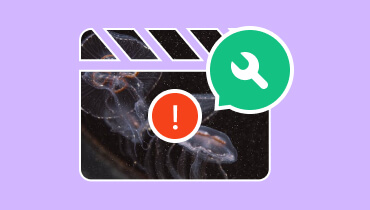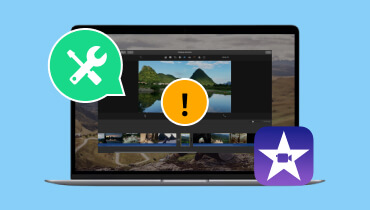5 maneiras principais de corrigir o problema de tela preta com som da Netflix
A Netflix está entre as plataformas de streaming de vídeo mais comuns da era moderna. Ela oferece diversos gêneros, permitindo que os usuários desfrutem de quase todo o conteúdo em vídeo. Além disso, oferece excelente qualidade de vídeo para uma experiência de visualização aprimorada. No entanto, às vezes, a plataforma exibe uma tela preta com som, o que pode ser frustrante para usuários e espectadores. Se você também encontrar esse problema, não se preocupe mais! Neste guia, forneceremos as melhores soluções para resolver o problema. Tela preta da Netflix com som Problemas. Também daremos alguns motivos pelos quais esses tipos de problemas ocorrem durante a reprodução. Para saber mais sobre a discussão, é melhor começar lendo tudo neste guia.
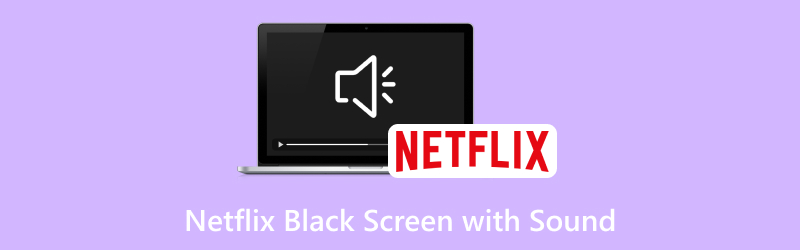
CONTEÚDO DA PÁGINA
- Parte 1. Por que a tela do meu Netflix está preta?
- Parte 2. Como corrigir a tela preta da Netflix no Windows e Mac
- Parte 3. Como corrigir a tela preta da Netflix no Android
- Parte 4. Corrigir a tela preta da Netflix com som no iPhone
- Parte 5. Bônus: A melhor maneira de corrigir vídeos corrompidos da Netflix no desktop
Parte 1. Por que a tela do meu Netflix está preta?
Existem apenas dois motivos pelos quais a tela do seu Netflix fica preta. Para mais informações, consulte os detalhes abaixo.
Conexão de Internet ruim ou instável
A Netflix está entre os serviços de streaming de vídeo pela internet que você pode usar. Isso significa que você precisa de uma conexão de internet forte e rápida para utilizar a plataforma com eficiência. Portanto, se sua conexão de internet estiver instável ou ruim, há uma chance de você encontrar um problema de tela preta na Netflix. Portanto, certifique-se sempre de que as condições do seu provedor de internet estejam boas.
Cabo HDMI ruim
Se você estiver usando um dispositivo que utiliza HDMI para se conectar a um monitor, certifique-se de usar um cabo HDMI de melhor qualidade. Como todos sabemos, esse tipo de cabo desempenha um papel crucial na transmissão de conteúdo de vídeo da Netflix. Ele transmite sinais de vídeo e áudio para um monitor. Isso significa que, se o seu cabo não estiver em boas condições, você poderá ouvir apenas um som do conteúdo, mas a tela permanecerá preta.
Parte 2. Como corrigir a tela preta da Netflix no Windows e Mac
Se você estiver usando um computador Windows ou Mac, visite esta seção para explorar todas as soluções possíveis disponíveis.
Solução 1. Desativar extensões
Ao usar seu computador, uma das melhores soluções para resolver o problema é desabilitar certas extensões. Bem, todos sabemos que as extensões podem ajudar de várias maneiras. No entanto, algumas extensões, como um bloqueador de anúncios, podem afetar o desempenho do seu Netflix, exibindo uma tela preta, por exemplo. Para resolver o problema no seu Mac e Windows, a melhor solução é desabilitar as extensões no seu navegador. O processo de desabilitação é simples, então, seja você iniciante ou não, você pode concluir a tarefa. Você pode seguir/usar os passos simples abaixo para desabilitar as extensões instantaneamente.
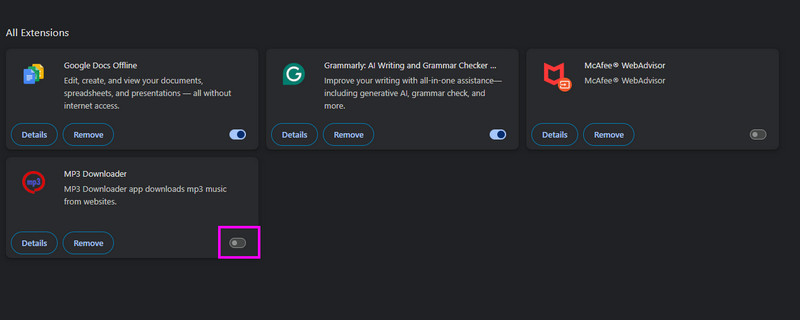
Passo 1. Abra seu navegador e clique em Extensão seção na interface certa.
Passo 2. Depois disso, clique no Gerenciar extensões opção, e você verá todas as extensões instaladas no seu navegador.
Etapa 3. Agora, você pode começar a ativar as extensões para desativá-las. Depois disso, você pode tentar assistir ao vídeo na sua Netflix.
Solução 2. Limpar dados de navegação
Quando a tela da Netflix fica preta, você também pode tentar limpar os dados de navegação do seu navegador. Dados de cache e cookies desatualizados podem ocasionalmente interromper a navegação, o que pode prejudicar a fluidez da transmissão de vídeos. Para limpar seus dados de navegação, siga os métodos abaixo.
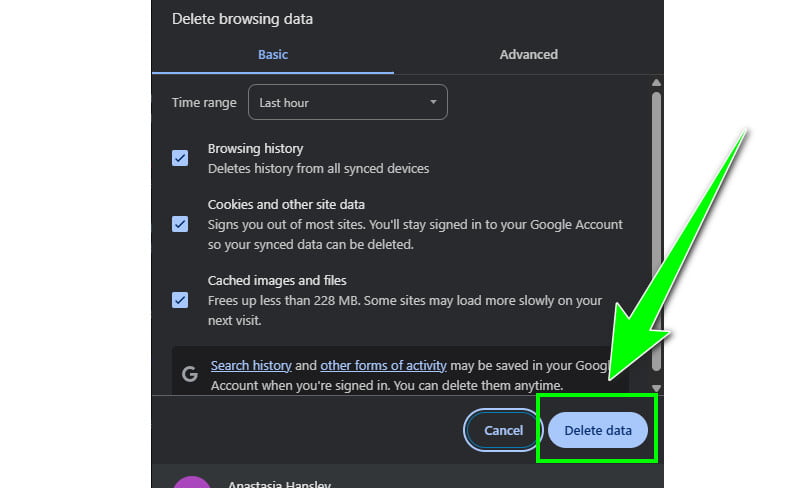
Passo 1. Clique na opção de três pontos do seu navegador e clique em Excluir dados de navegação.
Passo 2. Em seguida, marque todas as caixas e toque em Excluir dados para começar a remover todos os dados de cache e cookies.
Com esses processos, agora você pode corrigir o problema de tela preta no Netflix em seus computadores Mac e Windows.
Parte 3. Como corrigir a tela preta da Netflix no Android
Se você quiser consertar a tela preta no Netflix, você pode usar todos os métodos que apresentaremos nesta seção.
Método 1. Limpe o cache do aplicativo para corrigir a tela preta no Netflix
Se o seu Netflix não estiver funcionando bem, você pode ter muito cache e dados. Nesse caso, a melhor solução é limpar os dados e o cache do aplicativo Ajustes. Para fazer isso, siga as instruções simples abaixo.
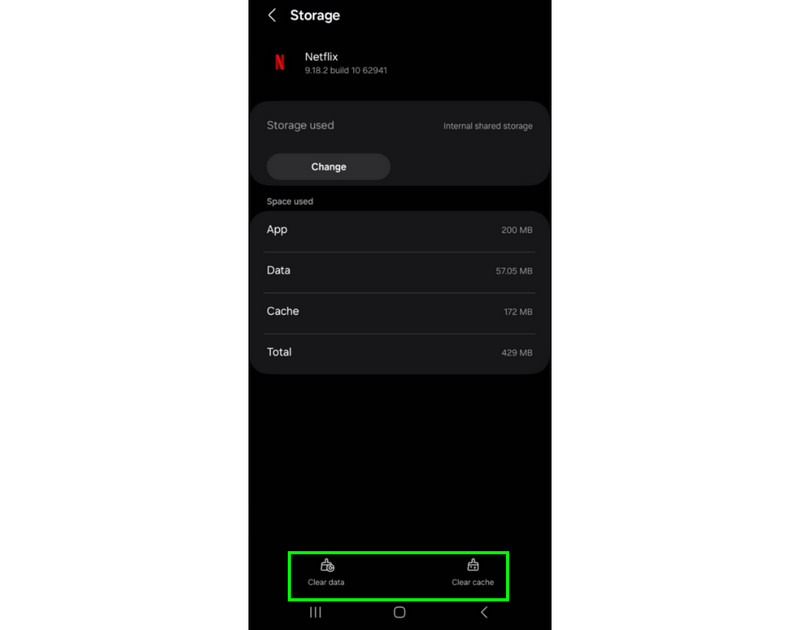
Passo 1. No seu dispositivo Android, vá para Configurações aplicativo e navegue até a seção Aplicativos.
Passo 2. Depois disso, pressione o Netflix aplicativo e prossiga para a opção Armazenamento.
Etapa 3. Para a etapa final, toque no Limpar cache e a opção Limpar dados abaixo.
Método 2. Desativar correção de cores
Você também pode tentar desativar o recurso Correção de Cor nas Configurações para resolver o problema da tela preta no aplicativo Netflix. Para iniciar o processo, siga as instruções abaixo.
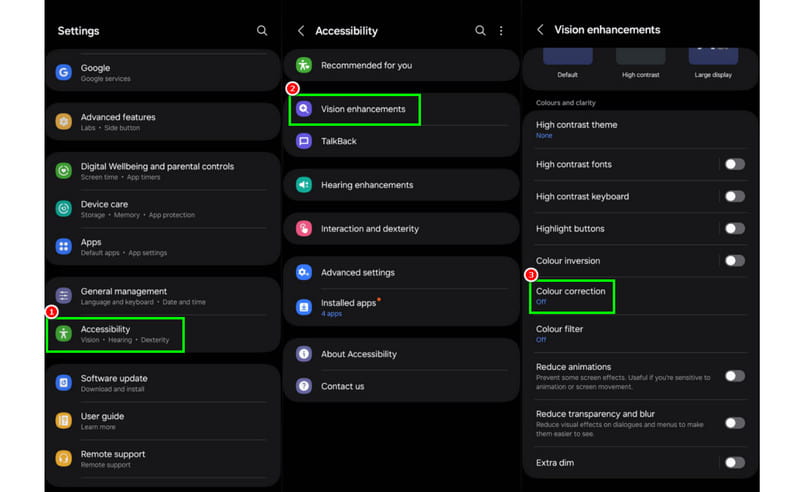
Passo 1. Abra o aplicativo Configurações no seu dispositivo e navegue até Acessibilidade seção.
Passo 2. Em seguida, selecione o Melhorias na visão ou na seção de recursos de acessibilidade. Em seguida, várias opções serão exibidas na tela.
Etapa 3. Finalmente, agora você pode desabilitar o Correção de cor recurso no seu Android.
Ao usar o Android, você pode contar com esses métodos para corrigir efetivamente o problema da tela preta no seu Netflix.
Parte 4. Corrigir a tela preta da Netflix com som no iPhone
Para usuários de iPhone, também existem métodos disponíveis para resolver o problema de reprodução de vídeo. Para começar a corrigir o problema, siga os passos abaixo.
Método 1. Redefinir o aplicativo Netflix
Redefinir o aplicativo Netflix pode ajudar a resolver problemas com sua conta Netflix. Para redefinir o aplicativo Netflix:
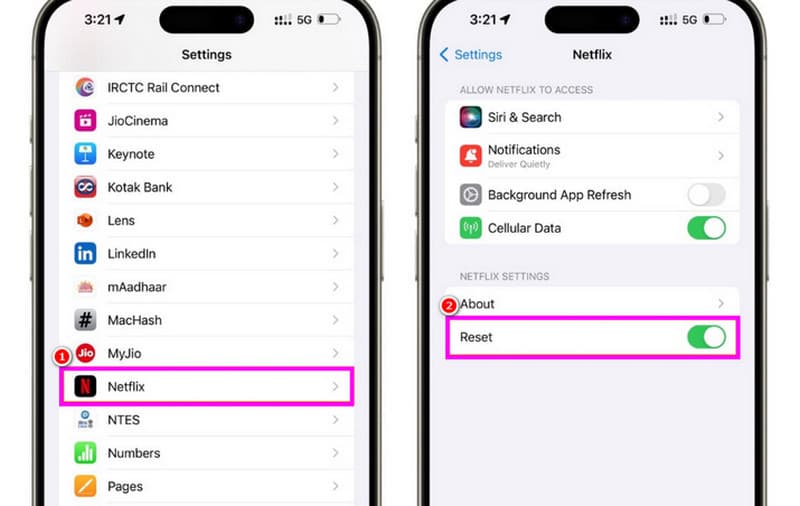
Passo 1. Vou ao Configurações aplicativo e navegue até o aplicativo Netflix.
Passo 2. Em seguida, na seção Netflix, pressione o botão Redefinir botão.
Etapa 3. Após terminar de redefinir o aplicativo, você pode iniciá-lo e assistir seus vídeos favoritos.
Nota: Você também pode usar esse processo se o vídeo do iPhone não estiver carregando no Netflix.
Método 2. Desabilitar Restrições de Conteúdo e Privacidade
Um possível motivo para a Netflix exibir uma tela preta em dispositivos iOS está relacionado a restrições de conteúdo e privacidade. Às vezes, um recurso ativado recentemente no seu dispositivo pode interromper a reprodução de vídeos da Netflix. Para desativar as restrições de conteúdo e privacidade, veja os passos abaixo.
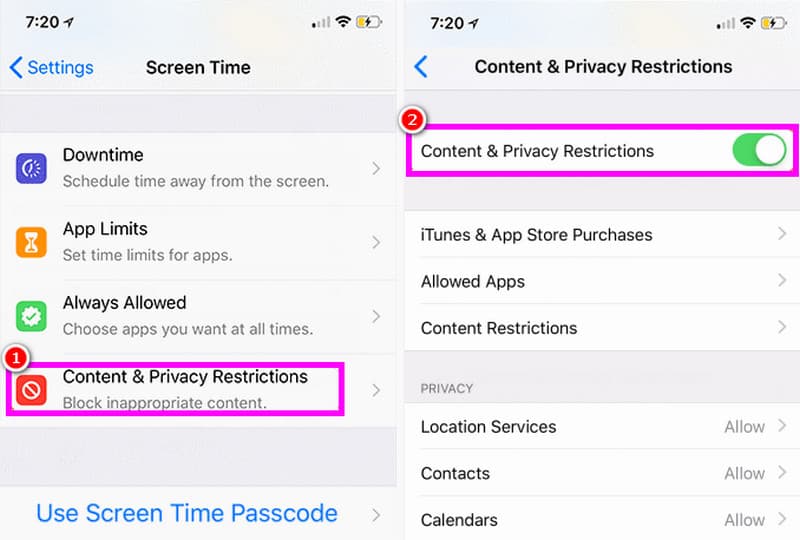
Passo 1. Execute o Configurações aplicativo e selecione a opção Tempo de Uso.
Passo 2. Em seguida, prossiga para o Restrições de conteúdo e privacidade opção.
Etapa 3. Agora você pode ativar ou desativar a restrição de conteúdo e privacidade para concluir a tarefa. Após a conclusão, inicie o Netflix e assista ao vídeo.
Graças a esses procedimentos, você pode resolver instantaneamente o problema de reprodução de vídeo no seu iPhone. Portanto, confie nesta seção para atingir seu objetivo principal.
Parte 5. Bônus: A melhor maneira de corrigir vídeos corrompidos da Netflix no desktop
Você baixou o vídeo da Netflix e ele foi corrompido? Então você não consegue reproduzi-lo no seu reprodutor multimídia. Mas se quiser reparar o vídeo da Netflix, recomendamos usar Correção de vídeo Vidmore Este é um software de reparo de vídeo incrível, capaz de corrigir diversos erros de vídeo. O que gostamos nele é que ele possui um design abrangente, recursos interessantes e um processo de reparo de vídeo descomplicado. O que o torna ainda mais poderoso é que o programa permite adicionar um vídeo de amostra. Com isso, você pode garantir que o vídeo corrompido da Netflix seja reparado após o processo. Por fim, você pode usar este software tanto no Mac quanto no Windows, o que o torna prático.
Mais recursos
● Suporta tecnologia de inteligência artificial (IA) para procedimentos aprimorados.
● O software suporta vários formatos de vídeo de entrada.
● O programa pode fornecer uma melhor resolução de vídeo, taxa de bits e outros parâmetros.
● Possui uma interface de usuário abrangente e atraente.
Agora você pode conferir os passos simples abaixo para começar a corrigir o vídeo corrompido do Netflix.
Passo 1. Clique nos botões de download abaixo para acessar Correção de vídeo Vidmore programa na sua área de trabalho.
Passo 2. Para o próximo processo, adicione o vídeo corrompido do Netflix clicando em Vermelho Mais opção. Depois, você pode adicionar um vídeo de amostra usando o símbolo de mais azul.
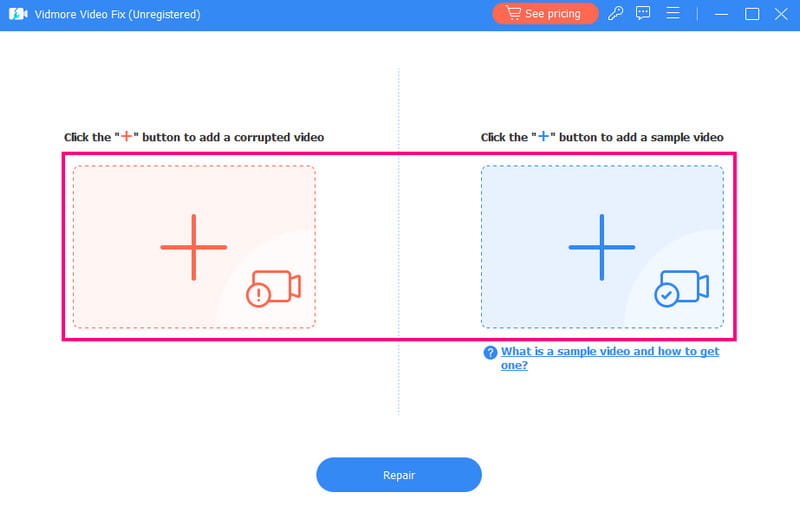
Etapa 3. Toque em Reparar opção abaixo para começar a reparar seu vídeo corrompido da Netflix. Depois disso, para conferir o vídeo, clique na opção Visualizar.
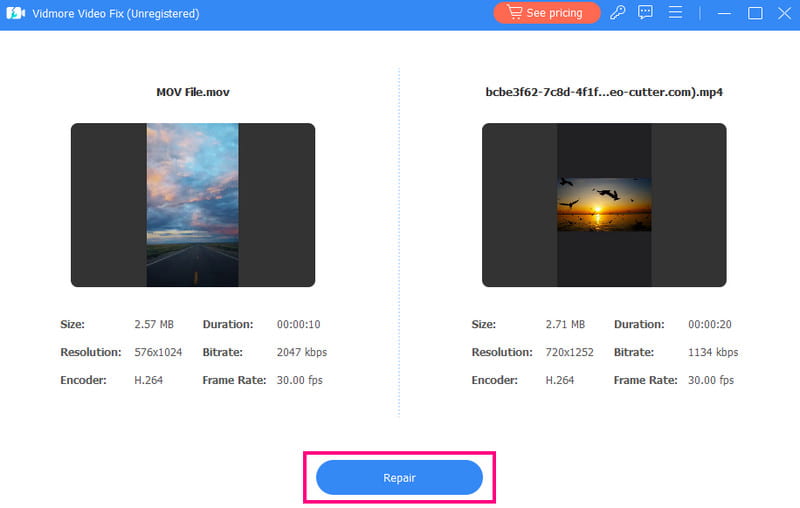
Passo 4. Agora você pode clicar Salve abaixo para finalmente salvar seu vídeo do Netflix no seu computador.
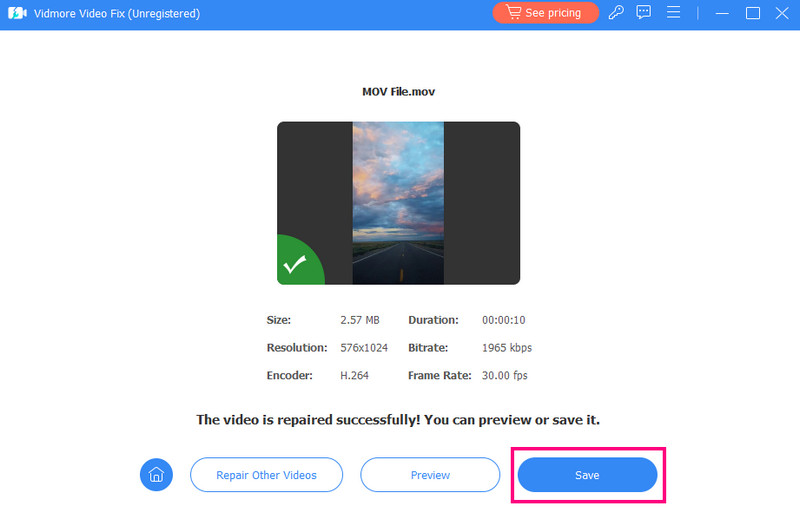
Este procedimento é ideal para reparar vídeos corrompidos ou danificados em seu computador Mac ou Windows. Além disso, este programa também pode ajudar a corrigir diversos erros de vídeo, além de arquivos corrompidos. Você pode corrigir vídeos com lentidão, tremidos, borrados, erro 0xc1010103 e muito mais. Você pode até usar o software como seu Fixador de MP4, tornando-o mais poderoso.
Conclusão
Se você quer a melhor maneira de consertar a tela preta da Netflix com problemas de som, confira esta publicação. Ela descreve todos os procedimentos que você pode seguir para corrigir o problema usando seus dispositivos Mac, Windows, iPhone e Android. Além disso, se você tiver um vídeo corrompido da Netflix, sugerimos usar o Vidmore Video Fix. Este programa é ideal se você gosta de consertar vídeos corrompidos e que não podem ser reproduzidos com qualidade de vídeo excepcional. Portanto, confie nesta publicação e alcance o resultado desejado.